Sony RDR-HX1020: 1 Нажмите кнопку TITLE LIST. 5 Выберите точку IN, нажимая
1 Нажмите кнопку TITLE LIST. 5 Выберите точку IN, нажимая : Sony RDR-HX1020
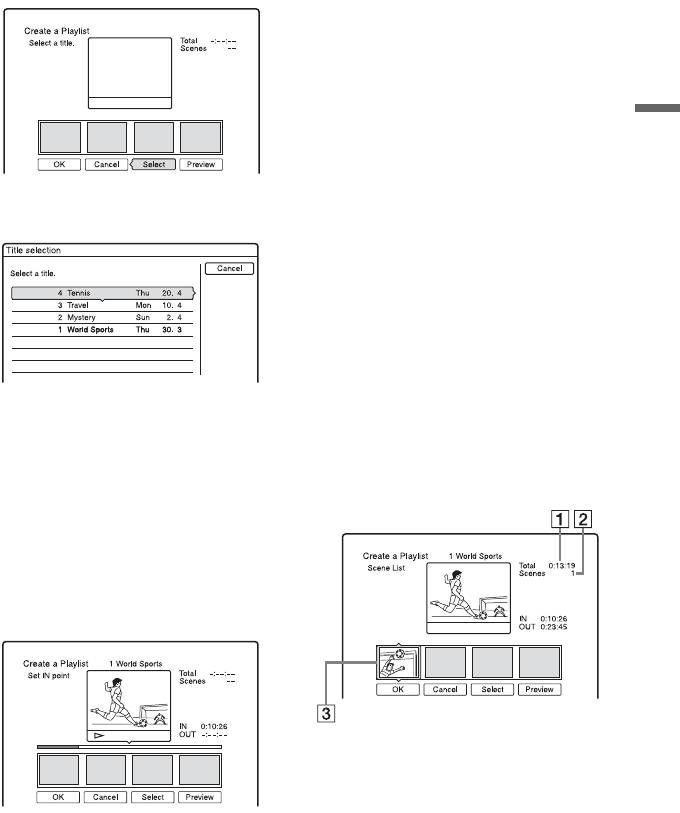
1 Нажмите кнопку TITLE LIST.
5 Выберите точку IN, нажимая
При необходимости нажмите
кнопки m/M, и нажмите
кнопки </, для переключения
кнопку ENTER.
списка заголовков “PLAYLIST”.
Воспроизведение
приостанавливается.
2 Нажмите кнопку OPTIONS для
выбора опции “Create a
6 Нажмите кнопку ENTER, если
Playlist” и нажмите кнопку
точка IN верна.
ENTER.
Если точка IN неверна, выберите
точку IN, нажимая кнопки c/C,
и нажмите кнопку ENTER.
Появится дисплей для установки
конечной точки (OUT).
7 Выберите точку OUT, нажимая
Удаление и редактирование
кнопки m/M, и нажмите
кнопку ENTER.
Воспроизведение
приостанавливается.
3 Выберите пункт “Select” и
8 Нажмите кнопку ENTER, если
нажмите кнопку ENTER.
точка OUT верна.
Если точка OUT неверна,
выберите точку OUT, нажимая
кнопки c/C, и нажмите кнопку
ENTER.
Выбранный эпизод добавляется к
списку эпизодов.
• Для добавления новых эпизодов
перейдите к выполнению
4 Выберите заголовок, который
действий пункта 5.
Вы хотите включить в
9 Если Вы закончили
заголовок списка
добавление эпизодов,
воспроизведения, и нажмите
нажмите кнопку m.
кнопку ENTER.
Появится дисплей для установки
начальной точки (IN). Начнется
воспроизведение заголовка.
• Для возврата к началу заголовка
нажмите кнопку X, а затем
нажмите кнопку ..
A Общая продолжительность
выбранного эпизода
B Общее количество эпизодов
C Выбранный эпизод
,Продолжение следует
89

10
Выберите эпизод, который Вы
Для добавления всего заголовка
хотите повторно
в заголовок списка
редактировать, и нажмите
воспроизведения как одного
кнопку ENTER.
эпизода (Make a Playlist)
Появится субменю.
1 Нажмите кнопку TITLE LIST.
“Move”: Измените порядок
При необходимости нажмите
эпизодов с помощью кнопки </,
кнопки </, для переключения
и нажмите кнопку ENTER.
списка заголовков “ORIGINAL”.
“Erase”: Эпизод удаляется. При
2 Выберите заголовок и нажмите
появлении вопроса о
кнопку ENTER.
подтверждении выберите “OK”.
Появится субменю.
• Для добавления новых эпизодов
нажмите кнопку M и перейдите к
3 Выберите опцию “Make a Playlist”
выполнению действий пункта 5.
и нажмите кнопку ENTER.
• Для добавления новых эпизодов
Выбранный эпизод добавляется к
из другого заголовка выберите
списку заголовков (списку
опцию “Select” и перейдите к
воспроизведения).
выполнению действий пункта 4.
Название заголовка является
• Для предварительного просмотра
таким же, как и название
всех отобранных эпизодов в
оригинального заголовка.
порядке перечисления выберите
опцию “Preview”.
Для воспроизведения заголовка
списка воспроизведения
11
После завершения
редактирования списка
1 Нажмите кнопку TITLE LIST.
эпизодов выберите “OK” и
Нажмите кнопки
</, для
нажмите кнопку ENTER.
переключения списков заголовков
при необходимости.
Заголовок создаваемого списка
воспроизведения добавляется к
2 Выберите заголовок и нажмите
списку заголовков (списку
кнопку ENTER.
воспроизведения). Названием
Появится субменю.
заголовка является название
3 Выберите опцию “Play” и нажмите
заголовка первого эпизода.
кнопку ENTER.
z Совет
После того, как будет создан список
воспроизведения, точки IN и OUT станут
пометками разделов, а каждый эпизод
станет разделом.
b Примечание
Изображение может приостановиться при
воспроизведении редактированного
эпизода.
90
Оглавление
- ПРЕДУПРЕЖ- ДЕНИЕ
- Меры
- Быстрое руководство по типам дисков
- Подсоединение рекордера
- Шаг 1: Подсоединение антенного кабеля
- Шаг 2: Подсоединение видеошнуров/шнура HDMI
- Шаг 3: Подсоединение аудиошнуров
- Шаг 4:
- Шаг 5: Подготовка
- 1 Нажмите и удерживайте
- 3 Выберите пункт “SETUP” и
- 7 Выберите режим команд для
- 2 Нажмите кнопку ENTER.
- 3 Нажмите кнопку ENTER при
- Подсоединение кассетного видеомагнитофона или подобного устройства
- Подсоединение к спутниковому или цифровому тюнеру
- Подсоединение аналогового декодера PAY-TV/Canal Plus
- 3 Выберите пункт “Video” и
- 8 Выберите пункт “Programme
- 3 Нажмите кнопку Z (открытие/
- 3 Нажимайте кнопку REC MODE
- 2 Нажмите кнопку TITLE LIST.
- 3 Выберите заголовок и
- 4. Отображение
- 1 Вставьте диск.
- 4 Нажимайте кнопки </M/m/,
- 6. Маркировка и
- 3 Выберите опцию “Disc Name”
- 7. Воспроизведение
- 3 Выберите опцию “Finalise” и
- 8. Повторное
- 4 Выберите опцию “OK” и
- Запись по таймеру
- 1 Нажмите кнопку TIMER.
- 3 Нажмите цифровые кнопки
- 1 Перед началом записи
- 3 Настройте установку при
- Проверка/
- 2 Выберите установку таймера,
- 1 Перед началом записи
- 1 Нажмите кнопку HDD или DVD.
- 2 Нажмите кнопку INPUT 7 Нажмите кнопку паузы (или
- Воспроизведение
- 1 Нажмите кнопку OPTIONS во
- 1 Просматривая телевизионную
- Поиск заголовка/
- 5 Выберите опцию “Copy
- Управление
- Воспроизведение
- 2 Нажмите кнопку TITLE LIST.
- Перед
- Удаление и
- 3 Выберите опцию и нажмите
- 5 После завершения выбора
- 6 Выберите опцию “OK” и 3 Выберите опцию “Divide” и
- Создание и
- 1 Нажмите кнопку TITLE LIST. 5 Выберите точку IN, нажимая
- 1 Нажмите кнопку TITLE LIST.
- 5 Выберите опцию “OK” и
- Перед перезаписью
- ,
- Перезапись
- 1 Вставьте DVD, на который или
- 6 Повторите действия пункта 5
- Перед перезаписью
- 1 Нажмите кнопку HDD или DVD 5 Нажмите кнопку OPTIONS на
- Запись всей ленты
- Программное
- 3 Выберите опцию “Start” и
- 8 Если Вы закончили
- Перед
- 1 Подключите правильно
- 6 Выберите альбомы, которые
- 5 Выберите опцию “Copy
- 4 Выберите альбом и нажмите
- Управление
- 7 Выберите опцию “OK” и
- Воспроизведение
- 2 Нажмите кнопку TITLE LIST.
- Создание
- 4 Выберите пункт “New 6 Выберите команду “Create”
- Установки
- Установки звука
- Установки записи
- Установки диска
- Установки пульта
- Easy Setup
- Поиск и устранение
- Функция
- Примечания
- Технические
- Примечания
- О стандарте i.LINK
- Справочник по деталям и регуляторам
- Список кодов языка
- Алфавитный


